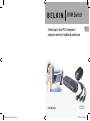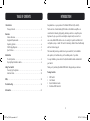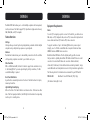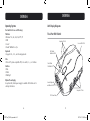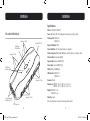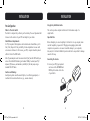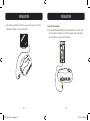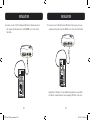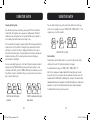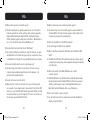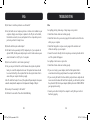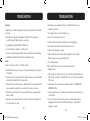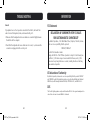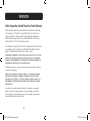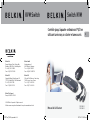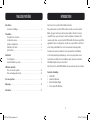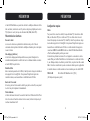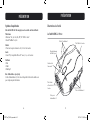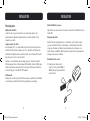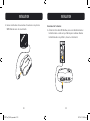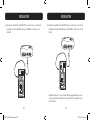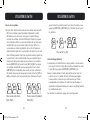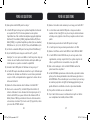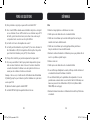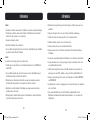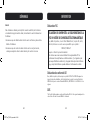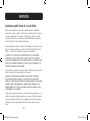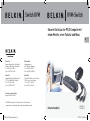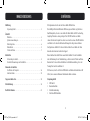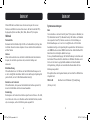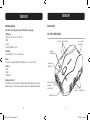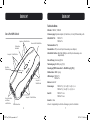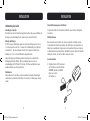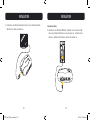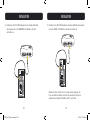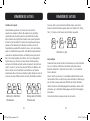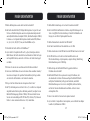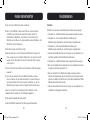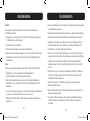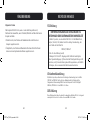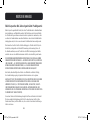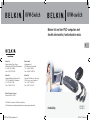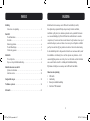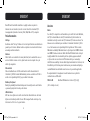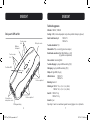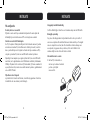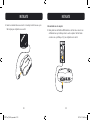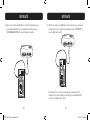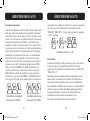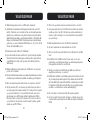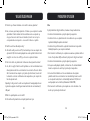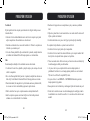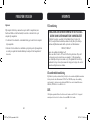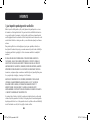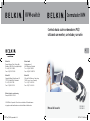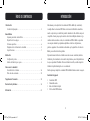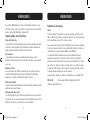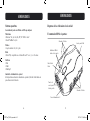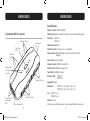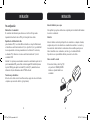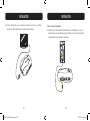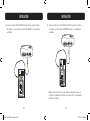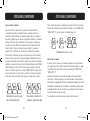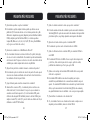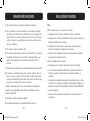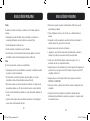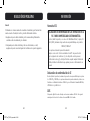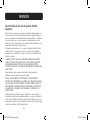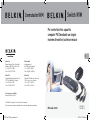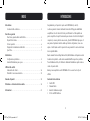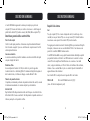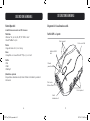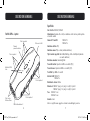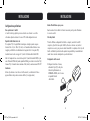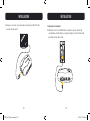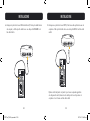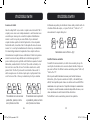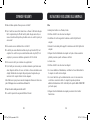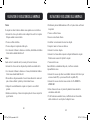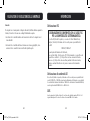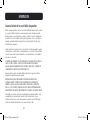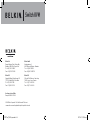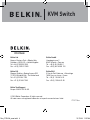Belkin SWITCH KVM À 4 PORTS #F1DJ104PF Manuel utilisateur
- Catégorie
- Commutateurs réseau
- Taper
- Manuel utilisateur

En
Fr
De
Nl
Es
It
F1DJ102P-B
F1DJ104P-B
User Manual
Manuel de l’utilisateur
Benutzerhandbuch
Handleiding
Manual del usuario
Manuale utente
Control up to four PS/2 computers
using one monitor, keyboard and mouse
Contrôlez jusqu’à quatre ordinateurs PS/2
en utilisant un écran, un clavier et une souris
Steuern Sie bis zu vier PS/2-Computer mit
einem Monitor, einer Tastatur und Maus
Beheer tot wel vier PS/2-computers met
slechts één monitor, toetsenbord en muis
Controla hasta cuatro ordenadores PS/2
utilizando un monitor, un teclado y un ratón
Per controllare fino a quattro computer PS/2 mediante
un singolo insieme di monitor, tastiera e mouse
KVM Switch
P74711ea_F1DJ10x_man.indd 1 12/11/04 11:35:29 am
La page est en cours de chargement...
La page est en cours de chargement...
La page est en cours de chargement...
La page est en cours de chargement...
La page est en cours de chargement...
La page est en cours de chargement...
La page est en cours de chargement...
La page est en cours de chargement...
La page est en cours de chargement...
La page est en cours de chargement...
La page est en cours de chargement...
La page est en cours de chargement...
La page est en cours de chargement...
La page est en cours de chargement...

Belkin Ltd.
Express Business Park • Shipton Way
Rushden • NN10 6GL • United Kingdom
Tel: +44 (0) 1933 35 2000
Fax: +44 (0) 1933 31 2000
Belkin B.V.
Starparc Building • Boeing Avenue 333
1119 PH Schiphol-Rijk • The Netherlands
Tel: +31 (0) 20 654 7300
Fax: +31 (0) 20 654 7349
Belkin GmbH
Hanebergstrasse 2
80637 Munich • Germany
Tel: +49 (0) 89 143405 0
Fax: +49 (0) 89 143405 100
Belkin SAS
5 Rue du Petit Robinson • 3ème étage
78350 Jouy en Josas • France
Tel: +33 (0) 1 34 58 14 00
Fax: +33 (0) 1 39 46 62 89
Belkin Tech Support
Europe: 00 800 223 55 460
© 2004 Belkin Corporation. All rights reserved.
All trade names are registered trademarks of respective manufacturers listed.
KVM Switch
Fr
F1DJ102P-B
F1DJ104P-B
Manuel de l’utilisateur
Contrôle jusqu’à quatre ordinateurs PS/2 en
utilisant un écran, un clavier et une souris
Switch KVM
P74711ea_F1DJ10x_man.indd 2-3 12/11/04 11:35:52 am

Merci d'avoir choisi ce Switch KVM de Belkin (le Switch).
Notre gamme variée de solutions KVM en tête du marché vous montre comment
Belkin s'engage à fournir des produits de grande qualité, résistants et à un prix
compétitif. Conçus pour vous donner le contrôle de plusieurs ordinateurs et/ou
serveurs à partir d'une console, les Switchs KVM de Belkin offre diverses possibilités
applicables à toutes les configurations, de petite ou de grande taille. Le Switch est
assorti d’une garantie Belkin de 3 ans et d’une assistance technique gratuite.
Ce manuel vous donnera des détails sur votre nouveau Switch, de l'installation
et du fonctionnement jusqu'au dépannage, —dans le cas peu probable où vous
rencontreriez un problème. Pour une installation rapide, reportez-vous au Guide
d'Installation Rapide fourni avec votre Switch.
Merci d'avoir choisi le Switch KVM de Belkin. Nous vous remercions de votre confiance.
Contenu de l’emballage
• Switch KVM
• Manuel de l’utilisateur
• Guide d’Installation Rapide
• Kits de câbles KVM OmniView
INTRODUCTION
1
Introduction
Contenu de l’emballage . . . . . . . . . . . . . . . . . . . . . . . . . . . . . . . . . . . .
1
Présentation
Présentation des fonctions
. . . . . . . . . . . . . . . . . . . . . . . . . . . . . . . . . .2
Configuration requise . . . . . . . . . . . . . . . . . . . . . . . . . . . . . . . . . . . . .
3
Systèmes d'exploitation
. . . . . . . . . . . . . . . . . . . . . . . . . . . . . . . . . . . .4
Illustrations de l'unité
. . . . . . . . . . . . . . . . . . . . . . . . . . . . . . . . . . . . .5
Spécifications
. . . . . . . . . . . . . . . . . . . . . . . . . . . . . . . . . . . . . . . . . . .7
Installation
Préconfiguration
. . . . . . . . . . . . . . . . . . . . . . . . . . . . . . . . . . . . . . . . .8
Guide d'installation pas-à-pas
. . . . . . . . . . . . . . . . . . . . . . . . . . . . . . . .9
Utilisation du Switch
Mise en route des systèmes . . . . . . . . . . . . . . . . . . . . . . . . . . . . . . . .
14
Mode autobalayage (AutoScan)
. . . . . . . . . . . . . . . . . . . . . . . . . . . . . . 15
Foire aux questions
. . . . . . . . . . . . . . . . . . . . . . . . . . . . . . . . . . . . . . . . 16
Dépannage . . . . . . . . . . . . . . . . . . . . . . . . . . . . . . . . . . . . . . . . . . . . . . 19
Information . . . . . . . . . . . . . . . . . . . . . . . . . . . . . . . . . . . . . . . . . . . . .
23
TABLE DES MATIÈRES
P74711ea_F1DJ10x_man.indd 4-1 12/11/04 11:35:52 am

Configuration requise
Câbles
Pour pouvoir être connecté au Switch, chaque ordinateur PS/2 nécessite un câble
VGA, un câble clavier PS/2 et un câble souris PS/2. Les câbles clavier et souris
doivent être équipés de connecteurs PS/2 mâle-PS/2 mâle. Pour prendre en charge
des résolutions jusqu’à 1920 X 1440@65 Hz et préserver l'intégrité du signal, vous
devez utiliser un câble VGA coaxial 75 Ohms. Les câbles doivent être équipés de
connecteurs HDDB15 femelle-HDDB15 mâle. Les câbles KVM OmniView de Belkin
offrent la meilleure qualité possible pour assurer
la transmission optimale des données. Ils sont équipés de connecteurs à code de
couleur PC99 pour faciliter l'identification et le branchement. Les câbles de la Série
E, avec blindage double, serre-câble et perle de ferrite, comportent un câble coaxial
VGA à 14 broches normalisé ainsi que des connecteurs nickelés pour les applications
à résolution élevée. Les câbles suivants sont recommandés pour votre Switch KVM :
F1D9000-XX Kit de Câbles KVM OmniView Série E (PS/2)
(-XX indique la longueur en pieds)
PRÉSENTATION
3
Le Switch KVM de Belkin vous permet de contrôler de multiples ordinateurs à l'aide
d'un seul clavier, moniteur et souris. Il prend en charge les périphériques de saisie
PS/2 (clavier et souris) ainsi que les ordinateurs VGA, SVGA, XGA et PS/2.
Présentation des fonctions
Raccourcis clavier
Les raccourcis clavier vous permettent de sélectionner des ports à l'aide de
commandes clavier spéciales. Contrôlez de multiples ordinateurs grâce à de simples
raccourcis clavier.
Auto-balayage (AutoScan)
La fonction de balayage automatique AutoScan vous permet d'analyser et de
surveiller automatiquement les activités de tous les ordinateurs allumés connectés
au Switch KVM, l'un après l'autre.
Résolution Vidéo
Grâce à une bande passante de 200 MHz, le Switch prend en charge des résolutions
vidéo jusqu'à 1920 x 1440@65 Hz. Pour préserver l'intégrité du signal à des
résolutions élevées, vous devez utiliser un câble VGA coaxial 75 Ohms.
Bouton de la face avant
Ce bouton, placé sur la face avant du Switch pour plus de commodité, vous permet
de choisir un port simplement et manuellement.
Témoin lumineux
Le témoin lumineux situé sur la face avant du Switch sert d'indicateur d'état. Placé
d’un côté comme de l’autre du bouton de la face avant, le témoin indique le port
moniteur actuellement actif.
PRÉSENTATION
2
P74711ea_F1DJ10x_man.indd 2-3 12/11/04 11:35:52 am

5
PRÉSENTATION
Témoins lumineux
de l’état du port
Bouton de la
face avant
Le Switch KVM à 2 Ports :
Ports Clavier
et Souris de la
Console
Fiche pour
alimentation CC
Ports de l'ordinateur 2
Illustrations de l'unité
Port VGA de la Console
Ports de l'ordinateur 1
Systèmes d’exploitation
Votre Switch KVM doit être employé avec des unités centrales utilisant :
Plateformes
• Windows® 95, 98, 2000, Me, NT®, XP • DOS • Linux®
• Novell® NetWare® 4.x/5.x
Claviers
• Prend en charge les claviers de 101, 102 et 104 touches
Souris
• Souris PS/2 compatibles Microsoft® avec 2, 3, 4 ou 5 boutons
Moniteurs
• VGA
• SVGA
• MultiSync®
Bloc d’alimentation (en option)
Un bloc d’alimentation 9 V, 600 mA est disponible. Visitez le site belkin.com
pour de plus amples informations.
PRÉSENTATION
4
P74711ea_F1DJ10x_man.indd 4-5 12/11/04 11:35:52 am

Spécifications
Référence : F1DJ102P, F1DJ104P
Alimentation : Adaptateur de courant 9 VCC, 600 mA avec polarité positive sur la
broche centrale (en option)
PC pris en charge : F1DJ102P : 2
F1DJ104P : 4
Émulation du clavier : PS/2
Émulation de la souris : PS/2 et Série (si utilisé avec un adaptateur)
Moniteurs pris en charge : VGA et SVGA, MultiSync, LCD (avec un câble adaptateur)
Résolution maximum : 1940 x 1440@65 Hz
Entrée clavier : miniDIN 6 broches (PS/2)
Entrée souris : MiniDIN 6 broches (PS/2)
Port VGA : type HDDB 15 broches
Témoins indicateurs : F1DJ102P : 2
F1DJ104P : 4
Boîtier : Plastique
Dimensions : F1DJ102P : (L) 11,4 x (l) 7,6 x (h) 2,5 cm
F1DJ104P : (L) 19,1 x (l) 7,6 x (h) 2,5 cm
Poids : F1DJ102P : 91 g
F1DJ104P : 181 g
Garantie : 3 ans
Remarque : Ces spécifications sont sujettes à modification sans préavis.
7
PRÉSENTATION
6
PRÉSENTATION
Témoins lumineux
de l’état du port
Bouton de la
face avant
Le Switch KVM à 4 Ports :
Ports Clavier et
Souris de la Console
Fiche pour alimentation CC
Ports de l'ordinateur 3
Ports de l'ordinateur 2
Port VGA de la Console
Ports de l'ordinateur 1
Ports de l'ordinateur 4
P74711ea_F1DJ10x_man.indd 6-7 12/11/04 11:35:53 am

Guide d'installation pas-à-pas
Cette section vous donne toutes les instructions nécessaires à l'installation d'un seul
Switch KVM.
Remarque importante :
Avant de brancher un périphérique sur vos ordinateurs ou sur le Switch, assurez-
vous que le matériel est éteint. Le branchement ou le débranchement de câbles
lorsque les ordinateurs sont allumés risque d'endommager les ordinateurs ou le
Switch de façon irrémédiable. Belkin Components ne peut être tenu responsable des
dommages causés par ces méthodes.
Branchement de la console
1. Branchez votre clavier et votre
souris PS/2 sur les ports CLAVIER et
SOURIS situés sur le panneau latéral
de votre Switch.
9
INSTALLATION
INSTALLATION
8
Préconfiguration
Emplacement du Switch
Le Switch a été conçu pour être placé sur une surface plane (bureau). Son
emplacement exact dépend de l’emplacement de vos unités centrales et de la
longueur de vos câbles.
Longueur requise des câbles
Pour ordinateurs PS/2 : Les signaux VGA sont plus forts lorsque la distance entre
le Switch et l’unité centrale ne dépasse pas 7,6 m. Au-delà de cette distance, les
probabilités de dégradation vidéo augmentent. Ainsi, votre ordinateur PS/2 devrait
être placé à moins de 7,6 m de votre Switch.
Remarque : Si votre ordinateur doit être éloigné de plus de 7,6 mètres du Switch
KVM, vous pouvez utiliser le câble d'extension CAT5 de Belkin (référence F1D084) pour
installer votre moniteur, votre clavier PS/2 et votre souris PS/2 jusqu'à 152,4 mètres
de votre Switch, grâce à un câble UTP CAT5 standard.
Avertissements
Ne placez pas les câbles près de lumières fluorescentes, de systèmes de climatisation
ou de machines produisant du bruit électrique (aspirateurs, par exemple).
INSTALLATION
P74711ea_F1DJ10x_man.indd 8-9 12/11/04 11:35:53 am

Branchement de l’ordinateur :
3. À l’aide d’un kit de câbles KVM OmniView, saisissez le câble VGA et branchez
l'extrémité mâle de ce câble sur le port VGA du premier ordinateur. Branchez
l'extrémité femelle sur le port VGA 1, situé sur le côté du Switch.
11
INSTALLATION
2. Saisissez le câble vidéo relié au moniteur et branchez-le sur le port vidéo
SORTIE VGA situé sur le côté de votre Switch.
10
INSTALLATION
P74711ea_F1DJ10x_man.indd 10-11 12/11/04 11:35:54 am

5. Branchez une extrémité du câble KVM PS/2 pour souris sur le port souris de
l’ordinateur, et l’autre extrémité dans le port SOURIS 1, situé sur le côté du
Switch.
Répétez les étapes 3 à 5 pour chaque ordinateur supplémentaire que vous
connectez au Switch. Branchez-les sur les ports CPU correspondants sur le
côté de l'unité.
13
INSTALLATION
4. Branchez une extrémité du câble KVM PS/2 pour clavier sur le port clavier de
l’ordinateur, et l’autre extrémité dans le port CLAVIER 1, situé sur le côté
du Switch.
12
INSTALLATION
P74711ea_F1DJ10x_man.indd 12-13 12/11/04 11:35:56 am

quel port du Switch en entrant le numéro du port désiré. Par exemple, si vous
appuyez sur [ARRÊT DÉFIL], [ARRÊT DÉFIL], [2], l'ordinateur situé sur le port 2
est sélectionné.
Mode autobalayage [AutoScan]
En mode AutoScan, le Switch KVM reste sur un port pendant 8 secondes avant de
passer au port suivant. Il est impossible de modifier cet intervalle. Pour activer
le mode AutoScan, appuyez sur [ARRÊT DÉFIL], [ARRÊT DÉFIL], [S].
Remarque : En mode AutoScan, il n'existe aucun contrôle souris ou clavier. Ceci
prévient les erreurs. Si ce contrôle était activé, l’utilisateur pourrait bouger
la souris ou utiliser le clavier alors que le Switch passe d’un port à l’autre.
La communication entre l'ordinateur et le Switch serait alors interrompue et
engendrerait des déplacements chaotiques de la souris ou un affichage fantaisiste
lors de l'utilisation du clavier.
Pour désactiver le mode AutoScan, appuyez sur la barre d'espacement.
15
UTILISATION DU SWITCH
+
+
Passer au Port 2—[02]
Mise en route des systèmes
Une fois les câbles branchés, allumez toutes les unités centrales reliées au Switch
KVM. Tous les ordinateurs peuvent être allumés simultanément. Le Switch
KVM émule une souris et un clavier sur chaque port et permet l'amorçage
normal de votre ordinateur. Votre Switch KVM est prêt à l'emploi. Vous pouvez
choisir l'ordinateur à utiliser en vous servant du bouton situé sur la face avant
du Switch KVM ou des raccourcis clavier. Notez que la vidéo s'affiche 1 à 2
secondes après avoir effectué la permutation. Ceci est dû à la fréquence de
rafraîchissement du signal vidéo. La synchronisation du signal de la souris et du
clavier s'effectue également. Il s'agit d'un comportement normal qui garantit que
la synchronisation a été correctement établie. Vous pouvez permuter d’un port
à l’autre sur le Switch par une simple séquence au clavier en vous servant de
la touche [ARRÊT DÉFIL] ainsi que des touches [HAUT] et [BAS]. Pour envoyer
vos commandes au Switch KVM, vous devez appuyer deux fois sur la touche
[ARRÊT DÉFIL] dans un intervalle de deux secondes. Un bip de confirmation se
fait entendre. Vous pouvez alors appuyer sur les touches de direction [HAUT] ou
[BAS] pour changer de port. Vous pouvez aussi passer directement à n’importe
14
UTILISATION DU SWITCH
Passer au port actif suivant,
flèche [HAUT]
Passer au port actif précédent,
flèche [BAS]
P74711ea_F1DJ10x_man.indd 14-15 12/11/04 11:36:00 am

17
Q : Quelle est la résolution vidéo maximum prise en charge par le Switch KVM ?
R : Le circuit vidéo évolué du Switch KVM prend en charge une résolution
maximum de 1940 x 1440@85 Hz. La prise en charge de résolutions élevées
est idéale pour les graphistes et les artistes qui exigent une vidéo de haute
qualité.
Q : Quelle bande passante vidéo le Switch KVM prend-il en charge ?
R : Le Switch prend en charge une bande passante vidéo de 200 MHz.
Q : Quelle est la différence entre le Switch KVM et le Switch KVM Série SOHO ?
R : Le Switch KVM de la Série SOHO offre une prise en charge audio et micro
supplémentaire, un design compact distinctif, un système de gestion des
câbles, la possibilité de mise à niveau Flash et une option USB.
Q : Quels sont les avantages à choisir un Switch KVM Belkin au lieu d’un
produit venant d’un compétiteur ?
R : Le Switch KVM Belkin représente une solution abordable, comprenant les mêmes
options que l’on retrouve généralement sur les unités beaucoup plus chères. Le
Switch KVM Belkin offre la commutation par raccourcis clavier, la prise en charge
de résolutions jusqu’à 1940 x 1400@65 Hz, l’autobalayage [AutoScan], et une
garantie limitée de 3 ans de Belkin—le tout à un prix vraiment abordable.
Q : Puis-je utiliser le Switch avec mon ordinateur Sun ?
R : Oui, le Switch fonctionne avec les ordinateurs Sun lorsqu’ils sont utilisés
avec un Adaptateur Sun de Belkin, référence F1D082.
FOIRE AUX QUESTIONS
16
Q : Quels systèmes le Switch KVM prend-il en charge ?
R : Le Switch KVM prend en charge tous les systèmes d'exploitation fonctionnant
sur une plate-forme PS/2. Il fonctionne également sous des systèmes
d'exploitation Sun et Mac en utilisant les adaptateurs appropriés (Adaptateur
OmniView PS/2 Sun de Belkin [F1D082], Adaptateur OmniView PS/2 Mac de
Belkin [F1D080]). Les systèmes d'exploitation possibles (liste non exhaustive) :
DOS, Windows 3.x, 95, 98, 2000, Me, NT, XP, Linux, et Novell NetWare 4.x/5.x.
Q : Le boîtier de commutation KVM prend-il en charge Microsoft IntelliMouse(r) ?
R : Oui, le Switch KVM prend en charge les souris Microsoft®, Logitech®,
Kensington®, etc. ainsi que les souris Belkin. Le Switch ne prend en charge que
2 boutons de souris. Veuillez contacter l'assistance technique de Belkin pour
obtenir réponse à vos questions concernant la compatibilité.
Q : Comment le Switch KVM permet-il à l'utilisateur de changer de port ?
R : Le Switch KVM accepte deux méthodes de sélection du port. L'utilisateur peut
sélectionner des ordinateurs en utilisant des raccourcis clavier spécialement
conçus à cet effet, ou indépendamment en appuyant sur le bouton situé sur
la face avant du Switch.
Q : Quelle est la distance maximum entre l'ordinateur et le Switch KVM ?
R : Dans le cas de connexions PS/2, le Switch KVM peut être installé à 7,6
mètres de l'ordinateur. Si votre ordinateur doit être éloigné de plus de 7,6
mètres du Switch KVM, vous pouvez utiliser le câble d'extension CAT5 de
Belkin (référence F1D084) pour étendre la distance de fonctionnement de
votre moniteur, votre clavier PS/2 et votre souris PS/2 jusqu'à 152,4 mètres
grâce à un câble UTP CAT5 standard.
FOIRE AUX QUESTIONS
P74711ea_F1DJ10x_man.indd 16-17 12/11/04 11:36:00 am

19
Vidéo
J'obtiens des images imprécises ou fantômes sur mon écran.
• Vérifiez que tous les câbles vidéo sont correctement installés.
• Vérifiez sur votre ordinateur que le moniteur utilisé prend bien en charge la
résolution et le taux de rafraîchissement.
• Vérifiez sur votre ordinateur que la carte graphique utilisée prend bien en
charge la résolution et le taux de rafraîchissement.
• Branchez le moniteur directement sur l'ordinateur qui vous pose problème afin de
savoir si ce problème se produit toujours.
J'obtiens un écran noir.
• Vérifiez que tous les câbles vidéo sont correctement installés.
• Si vous n'utilisez pas d'adaptateur de courant, vérifiez que le câble du clavier est
correctement branché entre l'ordinateur et le Switch.
• Si vous utilisez le Switch pour la permutation vidéo uniquement et si vous ne
possèdez aucune connexion clavier ou souris entre le Switch et l’ordinateur, vous
devrez vous procurer le bloc d’alimentation 9 VCC, 600 mA (référence Belkin
F1D065-PWR, selon votre pays).
• Branchez directement le moniteur sur l'ordinateur afin de vérifier qu'il fonctionne
correctement.
DÉPANNAGE
Q : Dois-je installer un logiciel pour pouvoir utiliser le Switch KVM ?
R : Non. Le Switch KVM ne demande aucune installation de pilote ou de logiciel
sur vos ordinateurs. Il vous suffit de relier tous vos ordinateurs aux ports PC
du Switch, puis de brancher un clavier, un moniteur et une souris au port
correspondant sur la console et vous êtes prêt à l'utiliser.
Q : Le Switch a-t-il besoin d'un adaptateur de courant ?
R : Le Switch peut être alimenté via le port clavier PS/2 sur votre ordinateur. Un
bloc d’alimentation 9 VCC, 600 mA peut être utilisé lorsqu’il est impossible
pour le Switch de s’alimenter par le port PS/2 d’un ordinateur.
Q : Puis-je utiliser le Switch pour permuter uniquement les signaux vidéo ?
R : Oui, vous pouvez utiliser le Switch pour permuter uniquement les signaux
vidéo sans devoir brancher le clavier et la souris. Ces dernier doivent être
connectés directement à l'ordinateur source du signal vidéo afin de vous
assurer que votre ordinateur fonctionne correctement.
Remarque : Dans ce cas-ci, le Switch nécessite l’utilisation du bloc d’alimentation
CA facultatif, puisqu’il ne peut s’alimenter à partir de l’ordinateur via le port clavier
ou via un port USB.
Q : Quelle est la durée de garantie du Switch KVM ?
R : Le Switch KVM fait l'objet d'une garantie limitée de trois ans.
18
FOIRE AUX QUESTIONS
P74711ea_F1DJ10x_man.indd 18-19 12/11/04 11:36:00 am

21
• Désactivez les programmes de gestion de l'énergie sur le PC qui vous cause des
problèmes.
• Esayez de changer de souris. La souris n'est pas détectée au démarrage.
• Vérifiez les câbles et assurez-vous qu'ils sont correctement insérés.
L'ordinateur démarre, mais la souris ne fonctionne pas.
• Assurez-vous que la souris est correctement branchée.
• Assurez-vous que la souris fonctionne lorsqu'elle est directement branchée sur
l'ordinateur.
Il se peut que vous deviez redémarrer l'ordinateur si vous choisissez cette solution.
• Essayez une autre souris. Lorsque je change de port, le mouvement de la souris
est complètement désordonné.
• Vérifiez qu'un seul pilote de souris est installé. Assurez-vous que le pilote est
prévu pour une souris PS/2 standard ou une souris PS/2 compatible Microsoft.
• Assurez-vous qu'aucun pilote de souris n'est chargé dans vos fichiers CONFIG.SYS
ou AUTOEXEC.BAT.
• Ne déplacez pas la souris ou n'appuyez pas sur un bouton lorsque vous changez de
port sur le Switch.
• Vous pouvez réinitialiser la souris afin d'obtenir un déplacement normal.
Débranchez-la simplement de l'avant du Switch pendant 2 ou 3 secondes, puis
rebranchez-la.
DÉPANNAGE
Clavier
L'ordinateur ne détecte aucun clavier et j'obtiens une erreur de clavier au démarrage.
• Vérifiez que le câble du clavier entre le Switch et l'ordinateur est correctement
branché. Si cela n'est pas le cas, resserrez-le.
• Esayez de changer de clavier.
• Branchez l'ordinateur sur un autre port..
• Si vous utilisez le logiciel fourni avec votre clavier, désinstallez-le, puis réinstallez
le pilote de clavier Microsoft standard.
Souris
Je perds la souris lorsque je passe à un autre canal.
• Vérifiez que la souris utilisée est correctement branchée sur le port CONSOLE du
Switch KVM.
• Si vous utilisez le pilote de souris fourni avec votre souris, désinstallez-le, puis
installez le pilote de souris Microsoft standard.
• Débranchez, puis rebranchez le câble relié au canal avec lequel vous avez des
problèmes afin de synchroniser à nouveau la connexion de la souris.
• Attachez la souris directement à l’ordinateur avec lequel vous rencontrez des
problèmes avec votre souris.
• Allouez jusqu’à 1 minute suivant le retour de l’ordinateur en mode actif avant le
retour du fonctionnement de la souris.
20
DÉPANNAGE
P74711ea_F1DJ10x_man.indd 20-21 12/11/04 11:36:00 am

Déclaration FCC
DÉCLARATION DE CONFORMITÉ À LA RÉGLEMENTATION DE LA
FCC EN MATIÈRE DE COMPATIBILITÉ ÉLECTROMAGNÉTIQUE
Nous, Belkin Corporation, sis au 501 West Walnut Street , Compton CA, 90220,
États-Unis, déclarons sous notre seule responsabilité que les produits :
F1DJ102P, F1DJ104P
auxquels se réfèrent la présente déclaration :
Sont conformes aux normes énoncées à l'alinéa 15 de la réglementation FCC. Le
fonctionnement est assujetti aux deux conditions suivantes : (1) cet appareil ne peut
pas provoquer d'interférence nuisible et (2) cet appareil doit accepter toute interférence
reçue, y compris des interférences pouvant entraîner un fonctionnement non désiré.
Déclaration de conformité CE
Nous, Belkin Corporation, déclarons que les produits F1DJ102P et F1DJ104P auxquels se
rapporte la présente déclaration, ont été élaborés dans le respect des normes d'émissions
EN55022 ainsi que des normes d'immunité EN55024, LVP EN61000-3-2 et EN61000-3-3 en
vigueur.
ICES
This Class B digital apparatus complies with Canadian ICES-003. Cet appareil numérique de la
classe B est conforme á la norme NMB-003 du Canada.
23
INFORMATION
Général
Mon ordinateur ne démarre pas lorsqu'il est connecté au Switch, mais fonctionne
correctement lorsque je branche le clavier, le moniteur et la souris directement sur
l'ordinateur.
• Assurez-vous que les câbles du clavier et de la souris sont biens en place entre le
Switch et l'ordinateur.
• Assurez-vous que les cordons du clavier et de la souris ne sont pas inversés,
comme par exemple le cordon du clavier dans le port souris et vice versa.
22
DÉPANNAGE
P74711ea_F1DJ10x_man.indd 22-23 12/11/04 11:36:01 am

Garantie du produit limitée de 3 ans de Belkin.
Belkin Corporation garantit ce produit contre tout défaut matériel ou de fabrication
pendant toute sa période de garantie. Si l'appareil s'avère défectueux, Belkin le réparera ou
le remplacera gratuitement, à sa convenance, à condition que le produit soit retourné,
port payé, pendant la durée de la garantie, au dépositaire Belkin agréé auprès duquel le
produit a été acheté. Une preuve d'achat peut être exigée.
La présente garantie est caduque si le produit a été endommagé par accident, abus, usage
impropre ou mauvaise application, si le produit a été modifié sans autorisation écrite de
Belkin, ou si un numéro de série Belkin a été supprimé ou rendu illisible.
LA GARANTIE ET LES VOIES DE RECOURS SUSMENTIONNÉES FONT FOI EXCLUSIVEMENT
ET REMPLACENT TOUTES LES AUTRES, ORALES OU ÉCRITES, EXPLICITES OU IMPLICITES.
BELKIN REJETTE EXPRESSÉMENT TOUTES LES GARANTIES IMPLICITES, Y COMPRIS MAIS SANS
RESTRICTION, LES GARANTIES AFFÉRENTES À LA QUALITÉ LOYALE ET MARCHANDE ET À LA
POSSIBILITÉ D'UTILISATION À UNE FIN DONNÉE.
Aucun dépositaire, représentant ou employé de Belkin n'est habilité à apporter des modifi
-
cations ou adjonctions à la présente garantie, ni à la proroger.
BELKIN N'EST PAS RESPONSABLE DES DOMMAGES SPÉCIAUX, DIRECTS OU INDIRECTS,
DÉCOULANT D'UNE RUPTURE DE GARANTIE, OU EN VERTU DE TOUTE AUTRE THÉORIE
JURIDIQUE, Y COMPRIS MAIS SANS RESTRICTION LES PERTES DE BÉNÉFICES, TEMPS D'ARRÊT,
FONDS DE COMMERCE, REPROGRAMMATION OU REPRODUCTION DE PROGRAMMES OU DE
DONNÉES MÉMORISÉS OU UTILISÉS AVEC DES PRODUITS BELKIN OU DOMMAGES CAUSÉS À
CES PROGRAMMES OU À CES DONNÉES.
Certains pays ne permettent pas d'exclure ou de limiter les dommages accidentels ou con
-
sécutifs ou les exclusions de garanties implicites, de sorte que les limitations d'exclusions
ci-dessus ne s'appliquent pas dans votre cas. La garantie vous confère des droits légaux
spécifiques. Vous pouvez également bénéficier d'autres droits qui varient d'un pays à
l'autre.
24
INFORMATION
P74711ea_F1DJ10x_man.indd 24-25 12/11/04 11:36:01 am

Belkin Ltd.
Express Business Park • Shipton Way
Rushden • NN10 6GL • Royaume-Uni
Tel: +44 (0) 1933 35 2000
Fax: +44 (0) 1933 31 2000
Belkin B.V.
Starparc Building • Boeing Avenue 333
1119 PH Schiphol-Rijk • Pays-Bas
Tel: +31 (0) 20 654 7300
Fax: +31 (0) 20 654 7349
Belkin GmbH
Hanebergstrasse 2
80637 Munich • Allemagne
Tel: +49 (0) 89 143405 0
Fax: +49 (0) 89 143405 100
Belkin SAS
5 Rue du Petit Robinson • 3ème étage
78350 Jouy en Josas • France
Tel: +33 (0) 1 34 58 14 00
Fax: +33 (0) 1 39 46 62 89
Assistance technique Belkin
Europe: 00 800 223 55 460
© 2004 Belkin Corporation. Tous droits réservés. Toutes les raisons
commerciales sont des marques déposées de leurs fabricants respectifs.
Switch KVM
De
F1DJ102P-B
F1DJ104P-B
Benutzerhandbuch
Steuern Sie bis zu vier PS/2-Computer mit
einem Monitor, einer Tastatur und Maus
KVM-Switch
P74711ea_F1DJ10x_man.indd 2-3 12/11/04 11:36:07 am
La page est en cours de chargement...
La page est en cours de chargement...
La page est en cours de chargement...
La page est en cours de chargement...
La page est en cours de chargement...
La page est en cours de chargement...
La page est en cours de chargement...
La page est en cours de chargement...
La page est en cours de chargement...
La page est en cours de chargement...
La page est en cours de chargement...
La page est en cours de chargement...
La page est en cours de chargement...
La page est en cours de chargement...
La page est en cours de chargement...
La page est en cours de chargement...
La page est en cours de chargement...
La page est en cours de chargement...
La page est en cours de chargement...
La page est en cours de chargement...
La page est en cours de chargement...
La page est en cours de chargement...
La page est en cours de chargement...
La page est en cours de chargement...
La page est en cours de chargement...
La page est en cours de chargement...
La page est en cours de chargement...
La page est en cours de chargement...
La page est en cours de chargement...
La page est en cours de chargement...
La page est en cours de chargement...
La page est en cours de chargement...
La page est en cours de chargement...
La page est en cours de chargement...
La page est en cours de chargement...
La page est en cours de chargement...
La page est en cours de chargement...
La page est en cours de chargement...
La page est en cours de chargement...
La page est en cours de chargement...
La page est en cours de chargement...

Belkin Ltd.
Express Business Park • Shipton Way
Rushden • NN10 6GL • Reino Unido
Tel: +44 (0) 1933 35 2000
Fax: +44 (0) 1933 31 2000
Belkin B.V.
Starparc Building • Boeing Avenue 333
1119 PH Schiphol-Rijk • Holanda
Tel: +31 (0) 20 654 7300
Fax: +31 (0) 20 654 7349
Belkin GmbH
Hanebergstrasse 2
80637 München • Alemania
Tel: +49 (0) 89 143405 0
Fax: +49 (0) 89 143405 100
Belkin SAS
5 Rue du Petit Robinson • 3ème étage
78350 Jouy en Josas • Francia
Tel: +33 (0) 1 34 58 14 00
Fax: +33 (0) 1 39 46 62 89
Asistencia técnica de Belkin
Europa: 00 800 223 55 460
© 2004 Belkin Corporation. Todos los derechos reservados.
Todas las marcas son marcas registradas de los respectivos fabricantes enumerados.
Conmutador KVM
It
F1DJ102P-B
F1DJ104P-B
Manuale utente
Per controllare fino a quattro
computer PS/2 mediante un singolo
insieme di monitor, tastiera e mouse
Switch KVM
P74711ea_F1DJ10x_man.indd 2-3 12/11/04 11:36:54 am
La page est en cours de chargement...
La page est en cours de chargement...
La page est en cours de chargement...
La page est en cours de chargement...
La page est en cours de chargement...
La page est en cours de chargement...
La page est en cours de chargement...
La page est en cours de chargement...
La page est en cours de chargement...
La page est en cours de chargement...
La page est en cours de chargement...
La page est en cours de chargement...
La page est en cours de chargement...

Belkin Ltd.
Express Business Park • Shipton Way
Rushden • NN10 6GL • Regno Unito
Tel: +44 (0) 1933 35 2000
Fax: +44 (0) 1933 31 2000
Belkin B.V.
Starparc Building • Boeing Avenue 333
1119 PH Schiphol-Rijk • Paesi Bassi
Tel: +31 (0) 20 654 7300
Fax: +31 (0) 20 654 7349
Belkin GmbH
Hanebergstrasse 2
80637 Monaco di Baviera • Germania
Tel: +49 (0) 89 143405 0
Fax: +49 (0) 89 143405 100
Belkin SAS
5 Rue du Petit Robinson • 3ème étage
78350 Jouy en Josas • Francia
Tel: +33 (0) 1 34 58 14 00
Fax: +33 (0) 1 39 46 62 89
Assistenza tecnica Belkin
Europa: 00 800 223 55 460
© 2004 Belkin Corporation. Tutti i diritti riservati. Tutti i nomi
commerciali sono marchi registrati dai rispettivi produttori elencati.
Switch KVM
P74711ea_F1DJ10x_man.indd 2-3 12/11/04 11:37:04 am
La page est en cours de chargement...
-
 1
1
-
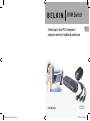 2
2
-
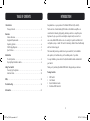 3
3
-
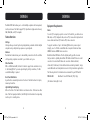 4
4
-
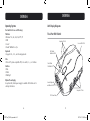 5
5
-
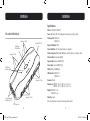 6
6
-
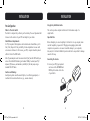 7
7
-
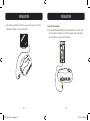 8
8
-
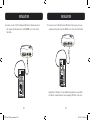 9
9
-
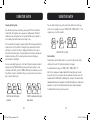 10
10
-
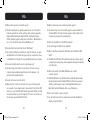 11
11
-
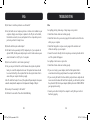 12
12
-
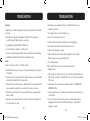 13
13
-
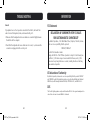 14
14
-
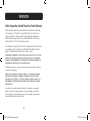 15
15
-
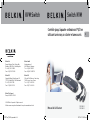 16
16
-
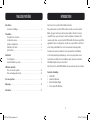 17
17
-
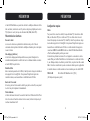 18
18
-
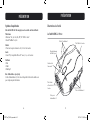 19
19
-
 20
20
-
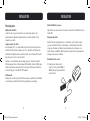 21
21
-
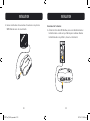 22
22
-
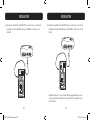 23
23
-
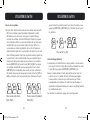 24
24
-
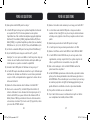 25
25
-
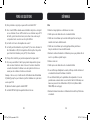 26
26
-
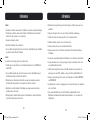 27
27
-
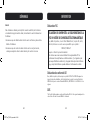 28
28
-
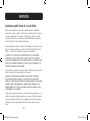 29
29
-
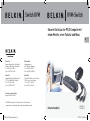 30
30
-
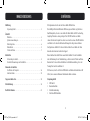 31
31
-
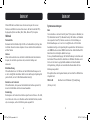 32
32
-
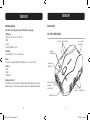 33
33
-
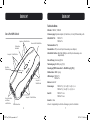 34
34
-
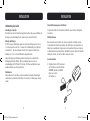 35
35
-
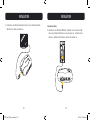 36
36
-
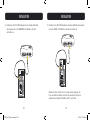 37
37
-
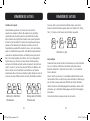 38
38
-
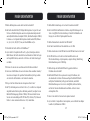 39
39
-
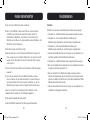 40
40
-
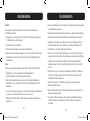 41
41
-
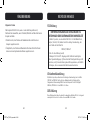 42
42
-
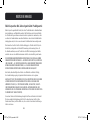 43
43
-
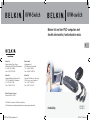 44
44
-
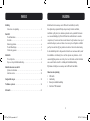 45
45
-
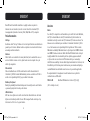 46
46
-
 47
47
-
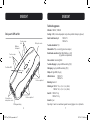 48
48
-
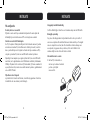 49
49
-
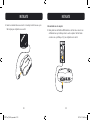 50
50
-
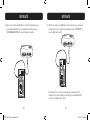 51
51
-
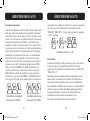 52
52
-
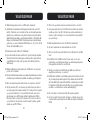 53
53
-
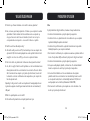 54
54
-
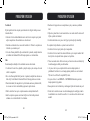 55
55
-
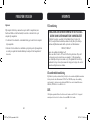 56
56
-
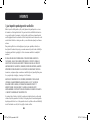 57
57
-
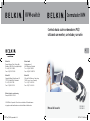 58
58
-
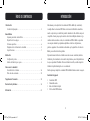 59
59
-
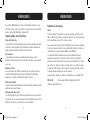 60
60
-
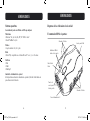 61
61
-
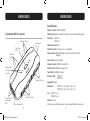 62
62
-
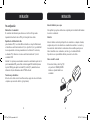 63
63
-
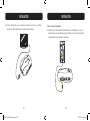 64
64
-
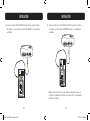 65
65
-
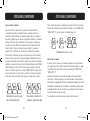 66
66
-
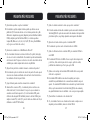 67
67
-
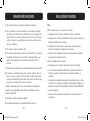 68
68
-
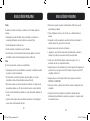 69
69
-
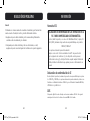 70
70
-
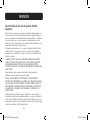 71
71
-
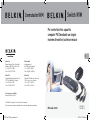 72
72
-
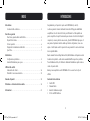 73
73
-
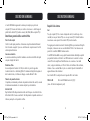 74
74
-
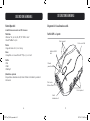 75
75
-
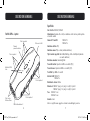 76
76
-
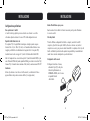 77
77
-
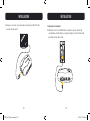 78
78
-
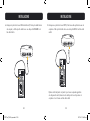 79
79
-
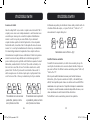 80
80
-
 81
81
-
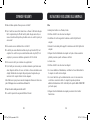 82
82
-
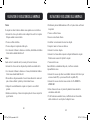 83
83
-
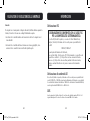 84
84
-
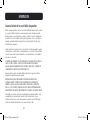 85
85
-
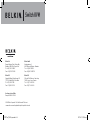 86
86
-
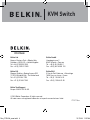 87
87
Belkin SWITCH KVM À 4 PORTS #F1DJ104PF Manuel utilisateur
- Catégorie
- Commutateurs réseau
- Taper
- Manuel utilisateur
dans d''autres langues
- italiano: Belkin SWITCH KVM À 4 PORTS #F1DJ104PF Manuale utente
- English: Belkin SWITCH KVM À 4 PORTS #F1DJ104PF User manual
- español: Belkin SWITCH KVM À 4 PORTS #F1DJ104PF Manual de usuario
- Deutsch: Belkin SWITCH KVM À 4 PORTS #F1DJ104PF Benutzerhandbuch
- Nederlands: Belkin SWITCH KVM À 4 PORTS #F1DJ104PF Handleiding
Documents connexes
-
Belkin F1DB102P2EA Manuel utilisateur
-
Belkin F1DE208C Manuel utilisateur
-
Belkin OmniCube Manuel utilisateur
-
Belkin F1D208-OSD Manuel utilisateur
-
Belkin F8E857EA Manuel utilisateur
-
Belkin OmniView E Serie Le manuel du propriétaire
-
Belkin F1D102 - OmniView SE 2 Port KVM Switch Manuel utilisateur
-
Belkin F1DL102UTT Manuel utilisateur
-
Belkin F1D104 Manuel utilisateur
-
Belkin belkin Manuel utilisateur